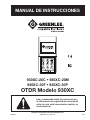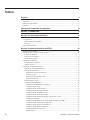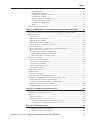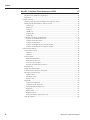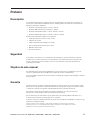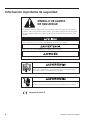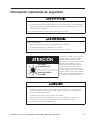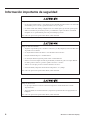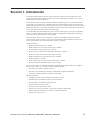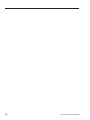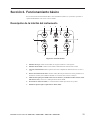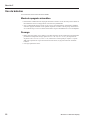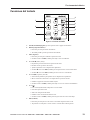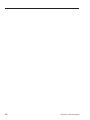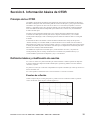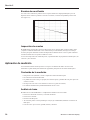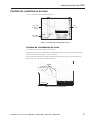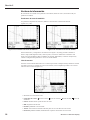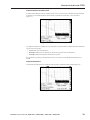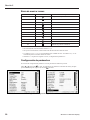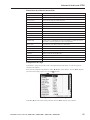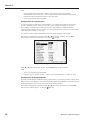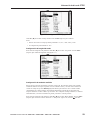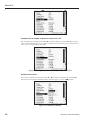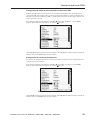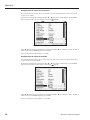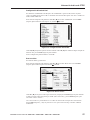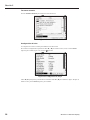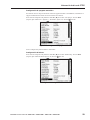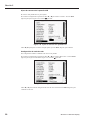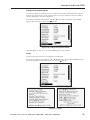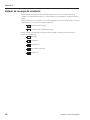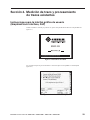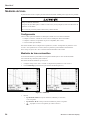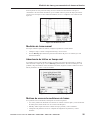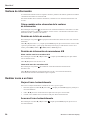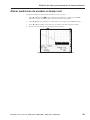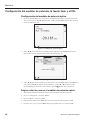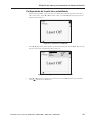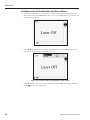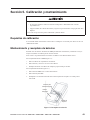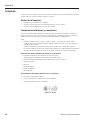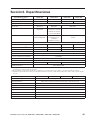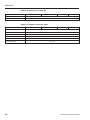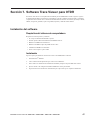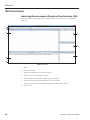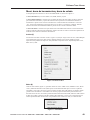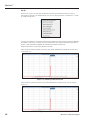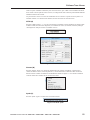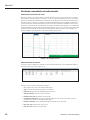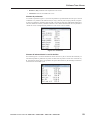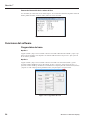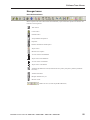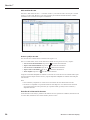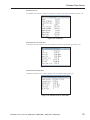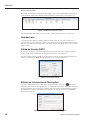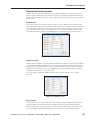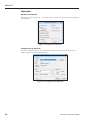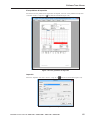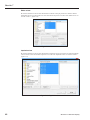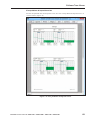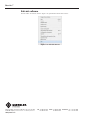MANUAL DE INSTRUCCIONES
Lea y comprenda todas las instrucciones y
la información de seguridad de este manual
antes de usar esta herramienta o realizar su
mantenimiento.
Registre este producto en www.greenlee.com
52068431 ©2015 Greenlee Textron Inc. 3/15
930XC-20C • 930XC-20M
930XC-30F • 930XC-30P
OTDR Modelo 930XC

2
Greenlee / A Textron Company
Índice
Prefacio 5
Descripción ................................................................................................................................... 5
Seguridad ...................................................................................................................................... 5
Objetivo de este manual ................................................................................................................ 5
Garantía ......................................................................................................................................... 5
Información importante de seguridad 6
Sección1. Introducción 9
Sección2. Funcionamiento básico 11
Descripción de la interfaz del instrumento ................................................................................. 11
Uso de baterías ............................................................................................................................ 12
Modo de apagado automático ................................................................................................ 12
Recarga ................................................................................................................................... 12
Funciones del teclado .................................................................................................................. 13
Sección3. Información básica de OTDR 15
Principio de los OTDR ................................................................................................................ 15
Denición básica y clasicación de eventos ............................................................................... 15
Eventos de reexión ............................................................................................................... 15
Eventos de no reexión .......................................................................................................... 16
Inspección de eventos ............................................................................................................ 16
Aplicación de medición .............................................................................................................. 16
Contenido de la medición....................................................................................................... 16
Análisis de trazo ..................................................................................................................... 16
Pantalla de visualización de trazo ............................................................................................... 17
Ventana de visualización de trazo .......................................................................................... 17
Ventana de información.......................................................................................................... 18
Parámetros de trazo de medición....................................................................................... 18
Lista de eventos ................................................................................................................. 18
Información de marcadores A/B........................................................................................ 19
Información de bra .......................................................................................................... 19
Barra de menú e iconos .......................................................................................................... 20
Conguración de parámetros ................................................................................................. 20
Deniciones de parámetros de medición........................................................................... 21
Conguración de rango ..................................................................................................... 21
Conguración de ancho de pulso ...................................................................................... 22
Conguración del tiempo promedio .................................................................................. 22
Conguración de longitud de onda ................................................................................... 23
Conguración de modo de medición................................................................................. 23
Conguración de medidor de potencia, fuente láser y VFL .............................................. 24
Unidades de longitud ......................................................................................................... 24
Conguración de índice de refracción (Index of Refraction, IOR) ................................... 25
Conguración de coeciente de dispersión ....................................................................... 25
Conguración de umbral de no reexión .......................................................................... 26
Conguración de umbral de reexión ............................................................................... 26
Conguración del umbral nal .......................................................................................... 27
Borrar archivo.................................................................................................................... 27

3
Manual de instrucciones de 930XC-20C • 930XC-20M • 930XC-30F • 930XC-30P
Formatear memoria ........................................................................................................... 28
Conguración de tiempo ................................................................................................... 28
Conguración de apagado automático .............................................................................. 29
Conguración de idioma ................................................................................................... 29
Ajuste de contraste de la pantalla LCD ............................................................................. 30
Conguración de modo de color ....................................................................................... 30
Conguración predeterminada .......................................................................................... 31
Ayuda ................................................................................................................................. 31
Estado de recarga de la batería .................................................................................................... 32
Sección4. Medición de trazo y procesamiento de trazos existentes 33
Instrucciones para la interfaz gráca de usuario (Graphical User Interface, GUI) .................... 33
Medición de trazo ....................................................................................................................... 34
Conguración ......................................................................................................................... 34
Medición de trazo automática ................................................................................................ 34
Medición de trazo manual ...................................................................................................... 35
Advertencia de tráco en tiempo real .................................................................................... 35
Motivos de errores en mediciones de trazos .......................................................................... 35
Ventana de información .............................................................................................................. 36
Cómo cambiar entre los elementos de la ventana de información ......................................... 36
Revisión de la lista de eventos ............................................................................................... 36
Revisión de información de marcadores A/B......................................................................... 36
Cómo cambiar entre los marcadores A/B .......................................................................... 36
Información entre los marcadores A/B .............................................................................. 36
Realizar zoom a un trazo ............................................................................................................. 36
Alejar el trazo horizontalmente .............................................................................................. 36
Acercar el trazo horizontalmente ........................................................................................... 36
Alejar el trazo verticalmente .................................................................................................. 37
Acercar el trazo verticalmente ............................................................................................... 37
Accesos directos de zoom ...................................................................................................... 37
Volver a analizar un trazo............................................................................................................ 37
Guardar un trazo ......................................................................................................................... 37
Navegar trazos guardados ........................................................................................................... 38
Alterar mediciones de pruebas en tiempo real ............................................................................ 39
Conguración del medidor de potencia, la fuente láser y el VFL .............................................. 40
Conguración del medidor de potencia óptica....................................................................... 40
Asignar valor de cero en el medidor de potencia óptica ........................................................ 40
Conguración de fuente láser estabilizada ............................................................................. 41
Conguración del localizador de fallas visibles..................................................................... 42
Sección5. Calibración y mantenimiento 43
Requisitos de calibración ............................................................................................................ 43
Mantenimiento y reemplazo de baterías ..................................................................................... 43
Limpieza ..................................................................................................................................... 44
Antes de la limpieza ............................................................................................................... 44
Limpieza de interfaces y conectores ...................................................................................... 44
Herramientas para la limpieza de interfaces y conectores ................................................ 44
Procedimiento de limpieza de interfaces y conectores ...................................................... 44
Sección6. Especificaciones 45
Módulo de fuente láser estabilizada .................................................................................. 46
Módulo de medidor de potencia óptica ............................................................................. 46
Índice

4
Greenlee / A Textron Company
Sección7. Software Trace Viewer para OTDR 47
Instalación del software .............................................................................................................. 47
Requisitos del sistema de computadora ................................................................................. 47
Instalación .............................................................................................................................. 47
GUI del software ......................................................................................................................... 48
Interfaz gráca de usuario (Graphical User Interface, GUI) .................................................. 48
Menú, barra de herramientas y barra de estado ...................................................................... 49
Archivo (F) ........................................................................................................................ 49
Editar (E) ........................................................................................................................... 49
Vista (V) ............................................................................................................................ 50
OTDR (O) ......................................................................................................................... 51
Ventana (W) ....................................................................................................................... 51
Ayuda (H) .......................................................................................................................... 51
Ventanas secundarias de información .................................................................................... 52
Ventana de visualización de trazo ..................................................................................... 52
Ventana de lista de eventos ................................................................................................ 52
Ventana de parámetros....................................................................................................... 53
Ventana de información de la sección de bra .................................................................. 53
Ventana de información de la cadena de bra ................................................................... 54
Funciones del software ............................................................................................................... 54
Cargar datos de trazo .............................................................................................................. 54
Opción 1: .......................................................................................................................... 54
Opción 2: ........................................................................................................................... 54
Navegar trazos ........................................................................................................................ 55
Barra de herramientas ........................................................................................................ 55
Abrir archivo de trazo........................................................................................................ 56
Acercar y alejar un trazo ................................................................................................... 56
Revisión de la información de trazo .................................................................................. 56
Guardar trazo .......................................................................................................................... 58
Salida de formato ASCII ........................................................................................................ 58
Edición de información de bra óptica .................................................................................. 58
Revisar la lista de eventos ...................................................................................................... 59
Añadir evento .................................................................................................................... 59
Modicar evento................................................................................................................ 59
Borrar evento ..................................................................................................................... 59
Impresión................................................................................................................................ 60
Opciones de impresión ...................................................................................................... 60
Conguración de impresión .............................................................................................. 60
Vista preliminar de impresión ........................................................................................... 61
Impresión ........................................................................................................................... 61
Editar en lote ..................................................................................................................... 62
Imprimir en lote ................................................................................................................. 62
Vista preliminar de impresión en lote................................................................................ 63
Salir del software.................................................................................................................... 64
Índice

5
Manual de instrucciones de 930XC-20C • 930XC-20M • 930XC-30F • 930XC-30P
Prefacio
Descripción
Los instrumentos berTOOLS™ 930XC de Greenlee Communications son reectómetros de dominio de
tiempo óptico (Optical Time Domain Reectometers, OTDR) portátiles para medir las especicaciones de
bra óptica monomodo o multimodo.
• El 930XC-20C mide bra óptica a 1310 nm y 1550 nm.
• El 930XC-20M mide bra óptica a 850 nm y 1300 nm.
• El 930XC-30F mide bra óptica a 1310 nm, 1550 nm y 1625 nm.
• El 930XC-30P mide bra óptica a 1310 nm y 1490 nm y 1550 nm.
Incluido con los instrumentos 930XC son los siguientes:
• Cables de transferencia de datos de serie y USB
• Adaptador de corriente
• Cable de alimentación del adaptador de vehículo
• Disco de instalación del software Trace Viewer
• Manual de instrucciones
• Estuche portátil suave
Seguridad
La seguridad es esencial en el uso y mantenimiento de herramientas y equipo de Greenlee. Este manual
de instrucciones y todas las marcaciones en la herramienta le ofrecen la información necesaria para evitar
riesgos y prácticas inseguras relacionadas con el uso de esta herramienta. Siga toda la información de
seguridad proporcionada.
Objetivo de este manual
Este manual de instrucciones pretende familiarizar a todo el personal con los procedimientos seguros de
operación y mantenimiento de los OTDR 930XC portátiles de Greenlee Communications.
Tenga este manual a disposición de todo el personal. Los manuales de reemplazo están disponibles a solicitud
sin cargo alguno.
Garantía
Greenlee Textron Inc. garantiza al comprador original de estos bienes para su uso que los productos estarán
libres de defectos de materiales y fabricación durante un año. Esta garantía está sujeta a los mismos términos
y condiciones contenidos en la garantía estándar limitada de un año de Greenlee T
extron Inc.
Para todas las reparaciones de instrumentos de pruebas, comuníquese con el servicio al cliente al
800-642-2155 o 760-598-8900 y solicite una autorización de devolución.
Para los artículos que no están cubiertos por la garantía (tales como artículos dañados, maltratados, etc.),
se dispone de una cotización a solicitud de precios de reparación.
Nota: antes de devolver cualquier instrumento de prueba, revise las baterías reemplazables o asegúrese de que
la batería esté totalmente cargada.
Todas las especicaciones son nominales y pueden cambiar a medida que se produzcan mejoras en el diseño.
Greenlee Textron Inc. no se responsabilizará de daños debidos al mal manejo o al uso indebido de sus productos.
berTOOLS es una marca registrada de Textron Innovations Inc.

6
Greenlee / A Textron Company
Información importante de seguridad
SÍMBOLO DE ALERTA
DESEGURIDAD
Este símbolo se utiliza para dirigir su atención a los peligros o prácticas inseguras que pueden resultar
en heridas o daños a la propiedad. La palabra del aviso, que se dene a continuación, indica la gravedad
del peligro. El mensaje después de la palabra del aviso proporciona información para prevenir o evitar
elpeligro.
Peligros inmediatos que, de no evitarse, PROVOCARÁN heridas graves o la muerte.
Peligros que, de no evitarse, PUEDEN provocar heridas graves o la muerte.
Peligros o prácticas inseguras que, de no evitarse, QUIZÁ provoquen heridas o daños a la propiedad.
Lea y comprenda este material antes de operar o realizar el mantenimiento de este
equipo. Si no comprende cómo operar de manera segura esta herramienta, puede
provocar un accidente y causar heridas graves o la muerte.
Peligro de electrocución:
El contacto con circuitos energizados puede resultar en heridas graves o la muerte.
Aparato de clase3

7
Manual de instrucciones de 930XC-20C • 930XC-20M • 930XC-30F • 930XC-30P
Información importante de seguridad
Peligro de electrocución:
• No lo haga funcionar en una atmósfera explosiva, como en presencia de gases o vapores inamables.
• Antes de aplicar alimentación eléctrica, compruebe que la unidad esté congurada para que coincida
con el voltaje de línea disponible.
Si no se respeta esta advertencia podrían producirse heridas graves o la muerte.
Peligro de electrocución:
• El personal cualicado de Greenlee deberá realizar el reemplazo del fusible.
• No utilice fusibles reparados o portafusibles con cortocircuito.
Si no se respetan estas advertencias podrían producirse heridas graves o la muerte.
ATENCIÓN
LUZ LÁSER
NO MIRE EL HAZ
PRODUCTO LÁSER
DE CLASE I
Los instrumentos 930XC son dispositivos láser
que cumplen con los requisitos de CDRH,
CFR1040, subcapítulo J. Si bien no existe
riesgo de daños oculares debido a la exposición
directa sin equipo auxiliar, los usuarios
siempre deben evitar mirar directamente al
puerto de salida. Siempre se debe evitar el
uso de instrumentos de observación ópticos,
como microscopios, lupas, etc. El uso de tales
dispositivos en bras activas puede concentrar
un haz intenso de energía de luz hacia la retina,
lo que puede provocar daños permanentes.
Peligro de láser:
• Al realizar mediciones en sistemas de bra óptica, evite la exposición de los ojos a cualquier bra
con extremos abiertos, conectores ópticos, interfaces ópticas u otras fuentes, ya que pueden estar
conectados a transmisores láser activos.
• No mire en el puerto óptico cuando una fuente esté encendida.
• Evite mirar en el extremo libre de una bra de prueba, es decir, el extremo no conectado al
instrumento. Si es posible, oriente el extremo libre hacia una supercie no reectante.
Si no toma estas precauciones podría resultar herido.

8
Greenlee / A Textron Company
Información importante de seguridad
Peligro de electrocución:
• No exponga las baterías al fuego o calor intenso. No abra ni mutile las baterías. Evite tocar el electrolito
en las baterías, pues es corrosivo y puede causar daño a los ojos o la piel.
• No abra el estuche de la unidad por ningún motivo. No contiene piezas que el usuario pueda reparar.
• Utilice esta unidad solo para los nes previstos por el fabricante, según se describe en este manual.
Cualquier otro uso puede anular la protección que la unidad proporciona.
Si no toma estas precauciones puede resultar herido y dañar la unidad.
Peligro de daños al instrumento:
• Asegúrese de que la bra óptica o el cable no estén en uso y no haya ningún rayo láser en la bra antes
de probarla con esta unidad.
• No deje la unidad en la luz solar directa o cerca de fuentes directas de calor.
• Proteja la unidad de impactos o sacudidas fuertes.
• No sumerja la unidad en agua ni la guarde en áreas con alta humedad.
• Cuando sea necesario, limpie el estuche, el panel frontal y la cubierta de goma con un paño húmedo.
No utilice productos abrasivos, productos químicos abrasivos o solventes.
• Vuelva a colocar la tapa protectora cuando la unidad no esté en uso.
• Guarde la unidad y adaptadores de interfaz en un lugar fresco, seco y limpio.
Si no toma estas precauciones puede resultar herido y dañar la unidad.
Peligro de electrocución:
• No exponga la unidad a condiciones extremas de temperatura o humedad elevada. Consulte
“Especicaciones”.
• Apague la unidad, desconéctela de la fuente y asegúrese de que la fuente láser esté apagada antes de
lalimpieza.
Si no toma estas precauciones puede resultar herido y dañar la unidad.

9
Manual de instrucciones de 930XC-20C • 930XC-20M • 930XC-30F • 930XC-30P
Sección1. Introducción
Los OTDR portátiles 930XC de Greenlee pueden realizar una evaluación de una sola bra óptica o una
cadena entera de bra óptica. Además, el usuario puede observar directamente la pérdida y los eventos de
distribución de una cadena de bra óptica.
Las herramientas 930XC verican la calidad de transmisión de la bra óptica a través de la medición de la
retrodispersión. Las organizaciones de normalización, como la Unión Internacional de Telecomunicaciones
(International Telecom Union, ITU), denen retrodispersión como un medio de análisis efectivo para medir la
pérdida de la bra óptica. La retrodispersión también es la única manera ecaz de inspeccionar conectores, la
cual se puede aplicar para medir la longitud de la bra óptica.
Los OTDR 930XC funcionan mediante la revisión de eventos en bra óptica (por ejemplo, irregularidades y
conectores). Estas herramientas pueden ayudar a identicar irregularidades en la bra óptica, localizarlas y
medir su atenuación, pérdida relevante y homogeneidad.
Estas herramientas son fáciles de usar, pequeñas y compactas con pantallas LCD grandes e interfaces
grácas. Pueden guardar y transferir los datos de curvas de medición a una PC mediante el software T
race
Viewer proporcionado a n de realizar más análisis, informes e impresión.
Aplicaciones básicas:
• Medir la longitud de bra óptica y cableado.
• Medir la distancia entre dos puntos en bra óptica y cableado.
• Localizar fallas y roturas de bra óptica y cableado.
• Mostrar la curva de distribución de la pérdida de bra óptica y cableado.
• Medir el coeciente de atenuación de bra óptica y cableado.
• Medir la pérdida entre dos puntos de bra óptica y cableado.
• Medir la pérdida de conexiones.
• Medir la reexión de eventos de reexión de bra óptica y cableado.
• El 930XC-30F puede medir bras ópticas activas a 1625 nm.
Para un evento especíco (la calidad de transmisión cambió debido a las fallas causadas por el empalme de
fusión, conector, exión, etc.), se pueden realizar las siguientes medidas:
• Para cada evento: distancia, pérdida y reexión.
• Para cada sección de bra óptica: longitud y pérdida de dB o longitud de dB/unidad.
• Para toda la cadena de bra óptica: longitud y pérdida de dB.
Funciones adicionales:
• Pantalla LCD grande con ajuste automático o manual de contraste.
• Pantalla LCD con retroiluminación para la operación nocturna.
• Fácil de utilizar con visualización gráca de trazos.
• Función de almacenamiento de trazos.
• Puertos de carga de datos RS-232 y USB.
• Software Trace Viewer para analizar y reportar datos previamente almacenados.
• Función de apagado automático para conservar la vida útil de la batería.
• Suministro de energía CC/CA.

10
Greenlee / A Textron Company

11
Manual de instrucciones de 930XC-20C • 930XC-20M • 930XC-30F • 930XC-30P
Sección2. Funcionamiento básico
Esta sección describe el funcionamiento básico de los instrumentos 930XC. Las operaciones especícas se
explican detalladamente en la sección 3 de este manual.
Descripción de la interfaz del instrumento
17
6
6
53 2
5 54
RS-232
OTDR
OPM VFL
OTDR Live
USB
Figura 2-1. Panel de interfaz
1. Indicador de carga: cuando está encendido, la energía de medición se está cargando.
2. Indicador de encendido: cuando está encendido, la alimentación de medición está activada.
3. Conector de alimentación CA: los requisitos del conector adaptador de alimentación son 13.8 VCC a
1.2 A.
4. Puertos de transferencia de datos: interfaces USB y RS-232 para transferir los trazos guardados en el
instrumento a una PC para un análisis adicional con el software T
race Viewer (se incluye).
5. SalidadebraópticaparaOTDRobraactivade1625nmylocalizadordefallasvisuales(visual
fault locator, VFL): el conector se utiliza para la interfaz de OTDR.
6. Precauciónconelláserinvisible:no vea directamente la salida óptica ni mire el rayo láser.
7. Medidordepotenciaóptica(OpticalPowerMeter,OPM)

12
Greenlee / A Textron Company
Uso de baterías
Las herramientas 930XC utilizan una batería NiMH.
Modo de apagado automático
• El instrumento cambiará al modo de apagado automático cuando no exista suciente potencia durante el
funcionamiento. El icono de baja potencia se mostrará en la pantalla LCD.
• Si no se utiliza durante un largo tiempo, lo que provoca potencia insuciente, el instrumento cambiará
al modo de apagado automático varios segundos después de encenderse a n de proteger las baterías en
caso de una descarga excesiva. La batería interna debe recargarse inmediatamente a través del adaptador.
Recarga
• Realice una carga rápida, y luego cambie a carga lenta después de que la tensión alcance una intensidad
predenida. La temperatura de carga rápida es de 5 °C a 45 °C (41 °F a 113 °F) y la temperatura de
carga lenta es de 0 °C a 55° C (32 °F a 131 °F). La batería no estará cargada por completo o se puede
dañar si la temperatura de carga está fuera del intervalo anterior, lo que puede reducir la vida útil de
la batería.
• Una carga rápida tarda 3 horas.
Sección2

13
Manual de instrucciones de 930XC-20C • 930XC-20M • 930XC-30F • 930XC-30P
Funciones del teclado
2
5
6
1
5
7
4
3
4
Figura2-2.Tecladodel930XC
1. On/Off(Encendido/apagado):presione para encender o apagar el instrumento.
2. Run/Stop(Ejecutar/detener):
• En la GUI, presione para iniciar la medición.
• Al realizar pruebas, presione para detener la medición.
3. Enter(Ingresar):
• En la GUI, presione para conrmar la operación actual.
• Se utiliza con la tecla Shift (Cambio) para alejar el trazo verticalmente.
4. Flechas pq (arriba y abajo):
• Desplazarse por la barra menú en la operación del menú.
• Resaltar el icono que desea seleccionar.
• Ajustar el parámetro en la conguración de parámetros.
• Se utiliza q con la tecla Shift (Cambio) para navegar la lista de eventos hacia arriba.
• Se utiliza p con la tecla Shift (Cambio) para acercar el trazo verticalmente.
5. Flechas t u (izquierda y derecha):
• Seleccionar un parámetro para ajustarlo en la conguración de parámetros.
• Mover el marcador a la derecha o a la izquierda en la operación de trazo.
• Cambiar de página en el menú secundario Ayuda.
• Se utiliza con la tecla Shift (Cambio) para alejar o acercar en el trazo horizontalmente.
6. Flecha :
• Leer el menú Ayuda cuando el dispositivo esté encendido.
• Cancelar la operación actual.
• Salir de la conguración del menú.
• Cambiar de una ventana de información a otra.
• Se utiliza con la tecla Shift (Cambio) para navegar la lista de eventos hacia abajo.
7. Shift(Cambio):
• En la GUI, presione para revertir un trazo a su tamaño original sin hacer zoom.
• Al presionar esta tecla junto con otras teclas se activa la función de integración.
Funcionamiento básico

14
Greenlee / A Textron Company

15
Manual de instrucciones de 930XC-20C • 930XC-20M • 930XC-30F • 930XC-30P
Sección3. Información básica de OTDR
Principio de los OTDR
Un OTDR es un instrumento de medición para identicar las características de transmisión de bra óptica.
El OTDR se utiliza para medir la atenuación global de un enlace de bra óptica y para proporcionar detalles
relacionados con la posición de cada evento en ese enlace. Los eventos incluyen empalmes, conectores,
dobleces y componentes ópticos. Su conexión no destructiva, de una sola terminal y medición rápida han
hecho del OTDR una herramienta indispensable para la fabricación, la construcción y el mantenimiento
de enlaces de bra óptica.
Las fallas y la heterogeneidad de la bra óptica en sí causan la dispersión de Rayleigh de la luz que
se transmite en la bra óptica. Parte del pulso de luz se dispersa en sentido inverso, y esto se llama
retrodispersión de Rayleigh, lo cual en realidad proporciona detalles de atenuación relativos a la longitud
de la bra.
La información relativa a la distancia se obtiene mediante la información de tiempo (de ahí proviene
“dominio del tiempo” en el nombre OTDR). La reexión Fresnel ocurre en el límite entre dos medios de
diferente IOR (por ejemplo, las conexiones de fallas, conectores o extremos de la bra óptica). Esta reexión
se utiliza para localizar los puntos discontinuos en la bra óptica. La magnitud de la reexión depende de la
diferencia entre el IOR y la uniformidad del límite.
Un OTDR envía un pulso de luz en la bra óptica y recibe reexiones de eventos y de potencia de
retrodispersión del pulso en el tiempo. Las ubicaciones se mostrarán en la pantalla LCD. El eje y es
el valor en dB de la potencia de retrodispersión, y el eje x es la distancia.
Definición básica y clasificación de eventos
Los eventos se reeren a los puntos anormales que causan atenuación o cambios repentinos de dispersión
de energía, además de la dispersión normal de la bra óptica, que incluye pérdidas como las de dobleces,
conexiones y rupturas.
Los puntos de eventos que se muestran en la pantalla LCD son puntos anormales que causan que los trazos se
desvíen de la línea recta.
Los eventos pueden ser clasicados como eventos de reexión o eventos de no reexión.
Eventos de reflexión
Cuando se dispersa un poco de energía de pulso, se producen eventos de reexión. Cuando se producen
eventos de reexión, aparece un pico en el trazo (gura 3-1).
Figura3-1.Eventodereexión

16
Greenlee / A Textron Company
Eventos de no reflexión
Los eventos de no reexión se producen en ciertos puntos donde existe alguna pérdida óptica pero sin
dispersión de luz. Cuando se producen eventos de no reexión, se muestra una pérdida de potencia en el
trazo (gura 3-2).
Figura3-2.Eventodenoreexión
Inspección de eventos
El OTDR 930XC envía un pulso de luz en la bra óptica para ser inspeccionado, recibe las señales de luz
y empieza a calcular la distancia del evento. Cuanto más lejos sea la distancia, más largo será el tiempo
necesario para que el instrumento reciba la luz dispersada. La distancia de los eventos se puede calcular de
acuerdo al momento de la recepción de señales de eventos.
A través de la inspección de las señales dispersas, se pueden identicar las propiedades de la bra óptica, los
conectores y las conexiones.
Aplicación de medición
Los instrumentos 930XC muestran potencia con respecto a la distancia de señales de retorno. Esta
información se puede utilizar para identicar las propiedades principales de una cadena de bra óptica.
Contenido de la medición
• El lugar del evento (distancia), extremo o ruptura de la cadena de la bra óptica.
• El coeciente de atenuación de la bra.
• La pérdida de un solo evento (por ejemplo, una conexión óptica), o pérdida total de la parte superior de
extremo a extremo.
• El rango de un solo evento como reexión de conectores (o grado de reexión).
• La medición automática de la pérdida acumulada de un solo evento.
Análisis de trazo
El análisis de trazo del OTDR 930XC es completamente automático. El trazo localiza:
• Eventos de reexión de conexiones y conexiones mecánicas.
• Eventos de no reexión.
• Extremo de la bra óptica.
• Al escanear el primer evento de pérdida que es mayor que el umbral nal, identica el extremo de la
bra óptica.
• Lista de eventos: tipo de evento, pérdida, reexión y distancia.
Sección3

17
Manual de instrucciones de 930XC-20C • 930XC-20M • 930XC-30F • 930XC-30P
Pantalla de visualización de trazo
El trazo se muestra en la pantalla 930XC (gura 3-3).
Ventana de
visualización
de trazo
Ventanas de
información
Barra
de menú
Figura3-3.Pantalladevisualizacióndetrazo
Ventana de visualización de trazo
Esta ventana muestra el trazo después de una medición.
Denición de trazo: después de una medición, el diagrama de potencia de reexión se mostrará como una
función de distancia. Este diagrama se conoce como trazo.
El trazo del 930XC muestra los resultados de medición en forma gráca. El eje y representa la potencia
mientras que el eje x
representa la distancia (gura 3-4).
Reflexión
Atenuación
Distancia
Potencia relativa
Figura3-4.Trazosycoordenadas
Información básica de OTDR

18
Greenlee / A Textron Company
Ventana de información
El contenido de esta ventana son los parámetros de medición, la lista de eventos, el marcador A/B y los
parámetros de análisis.
Parámetros de trazo de medición
Los parámetros importantes de medición y análisis se muestran en la ventana de información
(guras 3-5a y 3-5b).
Figura3-5a.Parámetrosdetrazodemedición Figura3-5b.Parámetrosdetrazodeanálisis
Para las deniciones y conguraciones de elementos en la gura 3-5a (tiempo promedio, distancia de
muestra, rango, IOR, longitud de onda y ancho de pulso), así como las deniciones de elementos en la
gura 3-5b (fecha, umbral de reexión, umbral de no reexión, umbral nal y coeciente de dispersión),
consulte “Conguración de parámetros” en esta sección del manual.
Lista de eventos
La lista de eventos indica la ubicación de los eventos inspeccionados. Cualquier mensaje denido se mostrará
en la lista de eventos (por ejemplo, un evento de no reexión, como un empalme por fusión o un evento de
reexión como un conector) (gura 3-6).
Figura3-6.Listadeeventos
• Nº: número de secuencia del evento.
• Cuatrotiposdeeventos: extremo de inicio; evento de reexión; extremo de bra; evento de
atenuación.
• Ubicaci.:distancia desde el punto de inicio al evento.
• Re.:magnitud de la reexión.
• Perd.Ins: pérdida del evento insertado.
• Atenua.: característica de atenuación desde el punto de un evento hasta el evento actual.
• Perd.Cum: pérdida acumulada, calculada desde el punto de inicio hasta el evento actual.
Sección3

19
Manual de instrucciones de 930XC-20C • 930XC-20M • 930XC-30F • 930XC-30P
Información de marcadores A/B
Se utiliza un marcador para marcar y analizar un solo evento, sección de trazo y distancia. En la información
de marcador se mostrarán la distancia, la atenuación y la pérdida en un marcador o entre marcadores
(gura 3-7).
Figura3-7.InformacióndemarcadoresA/B
Los siguientes parámetros se miden entre los marcadores A y B. El cambio de cualquier marcador cambiará el
registro según corresponda.
• A-B: distancia entre dos marcadores.
• Perd.2pts:pérdida entre dos marcadores; diferencia de potencia entre dos marcadores.
• Aten.2pts: pérdida de longitud de unidad entre dos puntos.
Las operaciones especícas de los elementos anteriores se explican con más detalle más adelante en este
manual.
Información de fibra
La información de bra incluye la atenuación total, longitud y pérdida de la bra probada (gura 3-8).
.
Figura3-8.Informacióndebra
Información básica de OTDR

20
Greenlee / A Textron Company
Barra de menú e iconos
Nº Iconos Descripción
1
Conguración de parámetros
2 Guardar archivo
3 Abrir archivo
4
Volver a analizar el trazo
5
Alejar el trazo horizontalmente
6 Acercar el trazo horizontalmente
7
Alejar el trazo verticalmente
8
Acercar el trazo verticalmente
9
Cambiar entre marcadores
10 Revisar lista de eventos de forma ascendente
11
Revisar lista de eventos de forma descendente
12
Indicador de potencia de la batería
Notas:
• En el menú Ayuda, solo funcionan los números 1 y 3.
• En el proceso de medición, se desactivarán todas las funciones de la barra de menú.
• Los números 3, 4, 5, 6, 7, 8 y 9 son herramientas para el análisis de trazo. Los números 10 y 11 son
herramientas para la revisión de la lista de eventos.
• El número 1 se explica en la siguiente sección, “Conguración de parámetros”.
Configuración de parámetros
Se necesita una conguración de parámetros correcta para obtener mediciones precisas.
Utilice p y q para resaltar
(es decir, la conguración de parámetros en la barra del menú) y después
presione Enter(Ingresar) (gura 3-9). Presione para salir.
Figura3-9.Conguracióndeparámetros
Sección3

21
Manual de instrucciones de 930XC-20C • 930XC-20M • 930XC-30F • 930XC-30P
Definiciones de parámetros de medición
Parámetro Denición
Rango Longitud de la bra óptica correspondiente al trazo
AnchPuls Ancho del pulso de láser enviado desde el OTDR a la bra óptica
Tiempo Prom. Selecciona el tiempo de prueba adecuado
Long.Onda Selecciona la longitud de onda láser para la medición
Modo Medida Selecciona el modo de medición
MP/FL Medidor de potencia óptica, fuente láser estabilizada y VFL
Undad Mdción Selecciona unidades de medición
Ind.Refracc. IOR de bra óptica que afecta a la velocidad de transmisión de láser
Coef.Disper. Afecta la potencia de retrodispersión de láser en la bra
Um.NoReex. Eventos cuya inserción de pérdida es ≥ al umbral que se muestra aquí
Um.Reexión Eventos de reexión ≥ al umbral que se muestra aquí
Umbral Final Primer evento con pérdida de inserción ≥ el umbral se considera el extremo
de la bra y todos los siguientes eventos serán ignorados
Borrar Arch Borra datos de trazo almacenados en el instrumento
Fecha (a-m-d) Muestra la fecha del sistema actual
Auto Apagar Habilita o deshabilita la función apagado automático
Idioma/Lang Elegir idioma
Contraste Ajusta el contraste de pantalla LCD
Modo Color Selecciona la conguración de color adecuada para mostrar
Cargr Dfault Establece todos los valores de fábrica de los parámetros
Ayuda Muestra los archivos de ayuda (consulta rápida)
Configuración de rango
Generalmente, el rango se ajusta de acuerdo a la longitud real de la bra óptica con el n de asegurar la
exactitud de la medición.
En el menú de conguración de parámetros, utilice p y q para resaltar “Rango”. Presione Enter (Ingresar)
para seleccionar un rango (gura 3-10). Presione para salir.
Figura3-10.Conguraciónderango
Utilice p y q para seleccionar un rango adecuado. Presione Enter (Ingresar) para conrmar.
Información básica de OTDR

22
Greenlee / A Textron Company
Notas:
• “Auto” signica medición automática. Cuando se selecciona esta función, el instrumento
automáticamente selecciona un rango y ancho de pulso adecuados para la medición. El proceso de
medición no requiere ninguna intervención por parte del usuario.
• “Auto” es la conguración predeterminada.
Configuración de ancho de pulso
La selección del ancho de pulso afecta el rango dinámico y la resolución de la medición. Con un ancho
de pulso estrecho habrá mayor resolución y una zona ciega más pequeña; sin embargo, se reducirá el
rango dinámico. Un amplio ancho de pulso traerá un mayor rango dinámico y medirá una distancia
comparativamente más larga, pero la resolución y la zona ciega aumentarán. Por lo tanto, los usuarios deben
elegir entre un rango dinámico o zona ciega.
Las opciones de ancho de pulso cambiarán de acuerdo con el rango de distancia seleccionado.
En el menú de conguración de parámetros utilice p y q para resaltar “AnchPuls”. Presione Enter
(Ingresar) para seleccionar un valor (gura 3-11). Presione para salir.
Figura3-11.Conguracióndeanchodepulso
Utilice p y q para resaltar el ancho de pulso. Presione Enter (Ingresar) para conrmar.
Notas:
• “Auto” es la conguración predeterminada.
• Cuando el rango se establece en “Auto”, el ancho de pulso automáticamente se establece en “Auto”.
Configuración del tiempo promedio
El tiempo promedio afectará el SNR directamente. Cuanto más largo sea el tiempo promedio, más alto será el
SNR, así como el rango dinámico. Por lo tanto, al medir bra óptica de larga distancia, se debe seleccionar un
tiempo promedio largo para revisar los eventos del extremo de larga distancia.
En el menú de conguración de parámetros, utilice p y q para resaltar “Tiempo Prom”. Presione Enter
(Ingresar) para conrmar (gura 3-12). Presione para salir.
Sección3

23
Manual de instrucciones de 930XC-20C • 930XC-20M • 930XC-30F • 930XC-30P
Figura3-12.Conguracióndeltiempopromedio
Utilice p y q para resaltar el tiempo deseado. Presione Enter (Ingresar) para conrmar.
Notas:
• Existen cinco niveles de tiempo promedio predenido: 15 s, 30 s, 1 min, 2 min, y 3 min.
• La conguración predeterminada es “30 s”.
Configuración de longitud de onda
En el menú de conguración de parámetros utilice p y q para resaltar “Long.Onda”. Presione Enter
(Ingresar) para cambiar la longitud de onda (gura 3-13).
Figura3-13.Conguracióndelongituddeonda
Configuración de modo de medición
Existen dos tipos de modo de medición: promedio y tiempo real. En el modo de tiempo real, el 930XC
realizará la medición en tiempo real para el conector de la bra exterior y renovará el trazo medido. En
el modo en tiempo real, presione Run/Stop (Ejecutar/detener) para detener lo; de lo contrario medirá
continuamente. En el modo promedio, la herramienta obtendrá un promedio de los datos dentro del
tiempo de medición, el cual se establece por el usuario. Si se sobrepasa el tiempo establecido, se detendrá
automáticamente y mostrará el resultado. En general, promedio es el modo preferido.
En el menú de conguración de parámetros utilice p y q para resaltar “Modo Medida”. Presione Enter
(Ingresar) para seleccionar el modo “Promedio” o “Tiempo real” (gura 3-14). Presione para salir.
Información básica de OTDR

24
Greenlee / A Textron Company
Figura3-14.Conguracióndemododemedición
Configuración de medidor de potencia, fuente láser y VFL
Bajo la conguración de parámetros utilice p y q para resaltar “MP/FL” y presione Enter (Ingresar) para
entrar a la interfaz MP/FL (gura 3-15). Consulte “Conguración del medidor de potencia, la fuente láser y el
VFL” en la sección 4 para obtener más detalles.
Figura3-15.Conguracióndelmedidordepotenciaylafuenteláser
Unidades de medición
En el menú de conguración de parámetros utilice p y q para resaltar “Undad.Mdción”. Presione Enter
(Ingresar) para seleccionar las unidades deseadas de medición (gura 3-16). Presione para salir.
Figura3-16.Unidadesdemedición
Sección3

25
Manual de instrucciones de 930XC-20C • 930XC-20M • 930XC-30F • 930XC-30P
Configuración de índice de refracción (Index of Refraction, IOR)
Debido a que IOR es un factor clave que afecta a la velocidad de transmisión de láser de la bra óptica, la
conguración IOR tiene un impacto directo sobre la exactitud de la medición. En general, el fabricante de la
bra óptica proporciona el parámetro de IOR y se puede ajustar a la precisión de cuatro dígitos después de la
coma decimal entre 1.0 y 2.0.
En el menú de conguración de parámetros utilice p y q para resaltar “Ind.Refracc”. Presione Enter
(Ingresar) para introducir un valor (gura 3-17). Presione para salir.
Figura3-17.ConguracióndeIOR
Utilice t y u para ajustar la posición del área resaltada. Utilice p y q para cambiar los dígitos. Después de
denir el valor, presione Enter (Ingresar) para conrmar.
Configuración de coeficiente de dispersión
El coeciente de dispersión determina el valor de la potencia de la retrodispersión. Esta conguración afecta
el cálculo del valor de la reexión.
En el menú de conguración de parámetros utilice p y q para resaltar “Coef.Disper”. Presione Enter
(Ingresar) para introducir un valor (gura 3-18). Presione para salir.
Figura3-18.Conguracióndecoecientededispersión
Utilice t y u para ajustar la posición del área resaltada. Utilice p y q para cambiar los dígitos. Después de
denir el valor, presione Enter (Ingresar) para conrmar.
Información básica de OTDR

26
Greenlee / A Textron Company
Configuración de umbral de no reflexión
Esta conguración tiene impacto directo en la lista de eventos de pérdida de inserción. Solo se listarán los
eventos ≥ a este umbral.
En el menú de conguración de parámetros utilice p y q para resaltar “Um.No.Reex”. Presione Enter
(Ingresar) para introducir un valor (gura 3-19). Presione para salir.
Figura3-19.Conguracióndeumbraldenoreexión
Utilice t y u para ajustar la posición del área resaltada. Utilice p y q para cambiar los dígitos. Después de
denir el valor, presione Enter (Ingresar) para conrmar.
Nota: la conguración predeterminada es “0.20 dB”.
Configuración de umbral de reflexión
Esta conguración tiene impacto directo en la lista de eventos de reexión. Solo se mostrarán en la lista los
eventos de reexión ≥ a este umbral.
En el menú de conguración de parámetros utilice p y q para resaltar “Um. Reexión”. Presione Enter
(Ingresar) para introducir un valor (gura 3-20). Presione para salir
Figura3-20.Conguracióndeumbraldereexión
Utilice t y u para ajustar la posición del área resaltada. Utilice p y q para cambiar los dígitos. Después de
denir el valor, presione Enter (Ingresar) para conrmar.
Nota: la conguración predeterminada es “–52.00 dB”.
Sección3

27
Manual de instrucciones de 930XC-20C • 930XC-20M • 930XC-30F • 930XC-30P
Configuración del umbral final
Este umbral es el umbral nal de la bra óptica. Si el umbral nal es igual a 3.0 dB, entonces el primer
evento con pérdida de inserción ≥ 3 dB se considerará el extremo de la bra óptica. Si el valor se establece en
0 dB, no habrá umbral nal.
En el menú de conguración de parámetros utilice p y q para resaltar “Umbral Final”. Presione Enter
(Ingresar) para introducir un valor (gura 3-21). Presione para salir.
Figura3-21.Conguracióndelumbralnal
Utilice t y u para ajustar la posición del área resaltada. Utilice p y q para cambiar los dígitos. Después de
denir el valor, presione Enter (Ingresar) para conrmar.
Nota: la conguración predeterminada es “03.00 dB”.
Borrar archivo
Esta función elimina y guarda trazos.
En el menú de conguración de parámetros utilice p y q para resaltar “Borrar Arch”. Presione Enter
(Ingresar) para introducir (gura 3-22). Presione para salir.
Figura3-22.Borrararchivo
Utilice p y q para elegir los archivos que desea borrar y después presione Enter (Ingresar) para conrmar.
O utilice las teclas de dirección para elegir “SelAll” (Seleccionar todo), y presione Enter (Ingresar) para
seleccionar todos los archivos.
Uno o varios archivos se pueden borrar a la vez. Utilice las teclas de dirección para seleccionar “Borrar”.
Presione
Enter(Ingresar), y elija “Sí” para borrar o “No” para no borrar. Si elige “Cancelar” saldrá del
menú Borrar.
Información básica de OTDR

28
Greenlee / A Textron Company
Formatear memoria
Presione formatear memoria para formatear la memoria interna.
Figura 3-22a. Formatear memoria
Configuración de fecha
La conguración de fecha se utiliza para cambiar la fecha del sistema.
En el menú de conguración de parámetros utilice p y q para resaltar “Fecha (a-m-d)”. Presione Enter
(Ingresar) para cambiar (gura 3-23). Presione para salir.
Figura3-23.Conguracióndetiempo
Utilice t y u para ajustar la posición del área resaltada. Utilice p y q para cambiar los dígitos. Después de
denir el valor, presione Enter (Ingresar) para conrmar.
Sección3

29
Manual de instrucciones de 930XC-20C • 930XC-20M • 930XC-30F • 930XC-30P
Configuración de apagado automático
Esta función conserva energía de la batería. Cuando el apagado automático está habilitado, el instrumento se
apagará automáticamente cuando esté inactivo durante cinco minutos.
En el menú de conguración de parámetros utilice p y q para resaltar “Auto Apagar”. Presione Enter
(Ingresar) para cambiar entre “Apagado” y “Encendido” (gura 3-24). Presione para salir.
Figura3-24.Conguracióndeapagadoautomático
Nota: la conguración predeterminada es “Encendido”.
Configuración de idioma
En el menú de conguración de parámetros utilice p y q para resaltar “Idioma/Lang”. Presione Enter
(Ingresar) para cambiar de idioma (gura 3-25). Presione para salir.
Figura3-25.Conguracióndeidioma
Información básica de OTDR

30
Greenlee / A Textron Company
Ajuste de contraste de la pantalla LCD
El contraste de la pantalla LCD se puede ajustar.
En el menú de conguración de parámetros utilice p y q para resaltar “Contraste”. Presione Enter
(Ingresar) para ajustar (gura 3-26). Presione para salir.
Figura3-26.AjustedecontrastedelapantallaLCD
Utilice t y u para ajustar el contraste. Después ajustar, presione Enter (Ingresar) para conrmar.
Configuración de modo de color
Esta conguración cambia la combinación de colores de la pantalla.
En el menú de conguración de parámetros utilice p y q para resaltar “Modo Color”. Presione Enter
(Ingresar) para elegir un modo distinto (gura 3-27). Presione para salir.
Figura3-27.Conguracióndemododecolor
Utilice p y q para resaltar la conguración de modo de color deseada. Presione Enter (Ingresar) para
conrmar la selección.
Sección3

31
Manual de instrucciones de 930XC-20C • 930XC-20M • 930XC-30F • 930XC-30P
Configuración predeterminada
Esta función se utiliza para establecer los valores de fábrica de los parámetros del OTDR. Estos parámetros
incluyen: rango, ancho de pulso, tiempo promedio, índice de refracción, umbral de no reexión, umbral de
reexión, umbral nal y coeciente de dispersión.
En el menú de conguración de parámetros utilice p y q para resaltar “Cargr Dfault”. Presione Enter
(Ingresar) para entrar (gura 3-28). Presione para salir.
Figura3-28.Conguraciónpredeterminada
Utilice p y q para resaltar “Sí” o “No”. Presione Enter (Ingresar) para conrmar.
Ayuda
La función Ayuda proporciona acceso a la pantalla de consulta rápida.
En el menú de conguración de parámetros, utilice p y q para resaltar “Ayuda”. Presione Enter (Ingresar)
para abrir la pantalla de consulta rápida (gura 3-29). Presione para salir.
Figura3-29.Ayuda
Información básica de OTDR

32
Greenlee / A Textron Company
Estado de recarga de la batería
Cuando el 930XC está apagado y esté conectado al adaptador de CA/CC, se encenderá el indicador de
“CARGA” en el panel de interfaz (gura 2-1). Cuando la batería esté completamente cargada, el indicador se
apagará.
Cuando el instrumento esté encendido y esté conectado al adaptador de CA/CC, la batería interna se recargará
automáticamente. Los iconos tienen el siguiente signicado:
Cuando el 930XC esté alimentado por la batería interna recargable, el nivel de potencia de la batería se
mostrará en la pantalla LCD:
La batería se está recargando
La batería se está completamente cargada
Sin energía
Energía baja
Energía media
Más de la mitad de energía
Energía total
Sección3

33
Manual de instrucciones de 930XC-20C • 930XC-20M • 930XC-30F • 930XC-30P
Sección4. Medición de trazo y procesamiento
detrazos existentes
Instrucciones para la interfaz gráfica de usuario
(Graphical User Interface, GUI)
Cuando el 930XC se enciende por primera vez, aparece una pantalla de introducción en la pantalla LCD
(gura 4-1).
930XC-XXX
Figura 4-1. Pantalla de encendido
Tres segundos después de que el instrumento se encienda, aparecerá una pantalla de consulta rápida
(gura 4-2).
Figura4-2.Pantalladeconsultarápida

34
Greenlee / A Textron Company
Medición de trazo
Se puede obtener un trazo completo para cada medición. El 930XC también puede cargar un trazo guardado.
Peligro de daños al instrumento:
Asegúrese de que la bra óptica o el cable no estén en uso y no haya ningún rayo láser en la bra antes de
probarla con esta unidad.
Si no toma esta precaución podría resultar herido y dañar la unidad.
Configuración
Conecte la bra óptica directamente a la salida óptica 930XC. No se necesitan herramientas.
• Limpie los conectores. Consulte la sección 5 de este manual para obtener más detalles.
• Limpie las conexiones, asegurándose de que son compatibles (APC o UPC).
• Conecte la bra óptica al 930XC.
Para obtener detalles sobre la conguración de parámetros, consulte “Conguración de parámetros” en la
sección 3. Si los parámetros no son claros, utilice los parámetros predeterminados del instrumento.
Nota: el rango se ajusta como “Auto” cuando la medición automática está activada.
Medición de trazo automática
La medición automática se puede utilizar si la longitud de la bra óptica es desconocida. El 930XC
seleccionará un rango adecuado para la medición.
Para obtener medición automática siga estos pasos:
1. Congure el rango como “Auto”. Consulte “Conguración de parámetros” en la sección 3.
2. Presione Run/Stop (Ejecutar/Detener) para iniciar la medición (gura 4-3).
Figura 4-3. Medición
3. Interfaz:
• TpoPromedio:00:30: el tiempo de medición, establecido por el usuario,
es de 30 segundos.
• TpoTranscur:00:16: el tiempo total de la medición ha pasado 16 segundos.
• : el parpadeo de este icono signica que el láser está activo.
Sección4

35
Manual de instrucciones de 930XC-20C • 930XC-20M • 930XC-30F • 930XC-30P
Nota: después de un cierto periodo de tiempo, el trazo se muestra en la GUI. El trazo en la gura a
continuación es un trazo durante la medición, que se actualiza cada cierto periodo de tiempo para mostrar
todo el proceso en tiempo real. Pero al nal de la medición, el trazo se completará, como se muestra en la
gura 4-4.
Figura 4-4. Medición de trazo
Medición de trazo manual
Para lograr resultados óptimos de medición, congure los parámetros de forma manual.
1. Congure el rango. Consulte “Conguración del rango” en la sección 3.
2. Presione Run/Stop (Ejecutar/Detener) para iniciar la medición. El proceso es el mismo que con la
medición automática.
Advertencia de tráfico en tiempo real
Si el 930XC está conectado a una bra con tráco en tiempo real, aparecerá la advertencia de “¡Señal de
tráco detectada!” después de que se active Run/Stop (Ejecutar/Detener). Desconecte la bra que se está
probando y salga de la medición. Para evitar daños en el 930XC, asegúrese de retirar el tráco activo de la
bra de prueba antes de volver a conectar al 930XC.
Figura4-5.Advertenciadetrácoentiemporeal
Motivos de errores de mediciones de trazos
Si se producen errores de medición, la razón puede ser una de las siguientes:
• Los eventos podrían estar demasiado cerca uno del otro: reduzca el ancho de pulso y vuelva a intentarlo.
Si el fallo persiste, intente medir en el otro extremo de la bra óptica.
• SNR bajo: utilice un pulso más ancho o aumente el tiempo promedio y vuelva a intentarlo.
• Conguración de parámetros incorrecta: compruebe la conguración de parámetros y vuelva a
intentarlo.
Medición de trazo y procesamiento de trazos existentes

36
Greenlee / A Textron Company
Ventana de información
La ventana de información muestra los siguientes elementos: parámetros de medición, parámetros de análisis
e información relacionada con el marcador A/B.
Para obtener detalles sobre la ventana de información, consulte la sección “Ventana de información” en la
sección 3.
Cómo cambiar entre elementos de la ventana
deinformación
En la GUI (gura 4-4) presione y los elementos de la ventana de información se mostrarán en este orden:
parámetros de medición g información de análisis g lista de eventos g información de marcadores A/B g
información de bra g parámetros de medición.
Revisión de la lista de eventos
En la GUI (gura 4-4) presione hasta que aparezca la información de la lista de eventos en la ventana de
información.
Utilice p y q para resaltar # o $, y después presione Enter (Ingresar) para revisar la lista de eventos. Utilice
# para navegar hacia arriba y $ para navegar hacia abajo. Para navegar por toda la lista de eventos con el
teclado, presione Shift (Cambio) +
y Shift (Cambio) + Enter (Ingresar).
Revisión de información de marcadores A/B
Cómo cambiar entre los marcadores A/B
En la GUI (gura 4-4) utilice p y q para resaltar
, y después presione Enter (Ingresar) para cambiar
entre los marcadores A/B.
Utilice t y u para mover el marcador A o B.
Información entre los marcadores A/B
En la GUI (gura 4-4) presione para cambiar la ventana de información a información de
marcadores A/B.
Utilice t o u para cambiar la posición del marcador de A o B y, en la ventana de información,
la información de marcadores A/B cambiará según corresponda.
Realizar zoom a un trazo
Alejar el trazo horizontalmente
Para revisar con mayor detenimiento los detalles de un evento, siga estos pasos:
1. En la GUI (gura 4-4) utilice p y q para resaltar
y después presione Enter (Ingresar) para alejar el
trazo horizontalmente.
2. Utilice t o u para mover el marcador hasta el punto del evento que se está revisando.
3. Consulte “Cómo cambiar entre los marcadores A/B” para obtener más información.
Acercar el trazo horizontalmente
En la GUI (gura 4-4) utilice p y q para resaltar
y después presione Enter (Ingresar) para acercar el
trazo horizontalmente.
Sección4

37
Manual de instrucciones de 930XC-20C • 930XC-20M • 930XC-30F • 930XC-30P
Alejar el trazo verticalmente
Para revisar con mayor detenimiento los detalles de un evento, siga estos pasos:
1. En la GUI (gura 4-4) utilice p y q para resaltar
y después presione Enter (Ingresar) para alejar el
trazo verticalmente.
2. Utilice t o u para mover el marcador hasta el punto del evento que se está revisando.
3. Consulte “Cómo cambiar entre los marcadores A/B” para obtener más información.
Acercar el trazo verticalmente
En la GUI (gura 4-4) utilice p y q para resaltar
y después presione Enter (Ingresar) para acercar el
trazo verticalmente.
Accesos directos de zoom
• Para acercar horizontalmente con el teclado, presione Shift (Cambio) + u.
• Para alejar horizontalmente con el teclado, presione Shift (Cambio) + t.
• Para acercar verticalmente con el teclado, presione Shift (Cambio) + p.
• Para alejar verticalmente con el teclado, presione Shift (Cambio) + Enter (Ingresar).
Volver a analizar un trazo
Si el resultado de la prueba en un determinado umbral no es adecuado, se puede volver a analizar utilizando
esta función para cambiar el umbral. Esta función puede ser efectiva mientras el OTDR esté desconectado de
la bra.
En el menú de conguración de parámetros, edite el valor umbral y después presione
para salir del menú
de conguración de parámetros. Presione
para volver a analizar el trazo.
Guardar un trazo
Una vez nalizada la medición automática o manual, el trazo de medición se puede guardar. El contenido de
un trazo guardado incluye la curva de trazo e información relacionada del trazo.
1. En la GUI (gura 4-4) utilice p y q para resaltar
y después presione Enter (Ingresar) para ingresar
(gura 4-6).
Figura4-6.Guardaruntrazo
Medición de trazo y procesamiento de trazos existentes

38
Greenlee / A Textron Company
2. Asignar nombre de archivo: utilice p, q, t y u para elegir los caracteres alfanuméricos, uno por uno,
y luego presione Enter (Ingresar) para conrmar. El nombre de archivo puede tener un máximo de ocho
caracteres de longitud.
3. Guardar archivo: utilice p, q, t y u para resaltar “OK” y luego presione Enter (Ingresar) para
guardar.
4. Cancelar guardar archivo: utilice p, q, t y u para resaltar “Canclr” (Cancelar) y después presione
Enter (Ingresar) para cancelar la operación de guardar archivo.
5. Borrar caracteres alfanuméricos: utilice p, q, t y upara resaltar “Borrar” y después presione Enter
(Ingresar) para borrar los caracteres.
6. Espacio de la memoria: “118/1000” signica que el espacio de memoria total es 1000 archivos;
hasta ahora se han guardado 118 archivos.
Navegar trazos guardados
1. En la GUI (gura 4-4) utilice p y q para resaltar
, y después presione Enter (Ingresar) para
conrmar (gura 4-7).
Figura4-7.Navegartrazosguardados
2. Utilice p y q para resaltar el trazo y después utilice t y u para seleccionar “Abrir” o “Cancelar”.
Presione Enter (Ingresar) para conrmar.
3. Espacio de la memoria: “118/1000” signica que el espacio de memoria total es 1000 archivos;
hasta ahora se han guardado 118 archivos.
Sección4

39
Manual de instrucciones de 930XC-20C • 930XC-20M • 930XC-30F • 930XC-30P
Alterar mediciones de pruebas en tiempo real
Para alterar las mediciones en las pruebas en tiempo real, siga estos pasos:
1. Utilice p y q para resaltar (es decir, conguración de parámetros) y después presione Enter
(Ingresar). Un cuadro de parámetro aparecerá en la parte inferior de la pantalla.
2. Utilice t y u para pasar al parámetro a cambiar (gura 4-8) y después presione Enter (Ingresar).
3. Utilice p y q para cambiar el valor. Seleccione “Promedio” para elegir pruebas de promedio.
4. Presione “OK” para salir del menú de conguración de parámetros.
Figura4-8.Alterarmedicionesdepruebasentiemporeal
Medición de trazo y procesamiento de trazos existentes

40
Greenlee / A Textron Company
Configuración del medidor de potencia, la fuente láser y el VFL
Configuración del medidor de potencia óptica
1. Ingrese a la interfaz MP/FL como se describe en “Conguración de medidor de potencia, fuente láser y
VFL” en la sección 3. Utilice p y q para resaltar “OPM” y presione Enter (Ingresar) para ingresar la
interfaz de OPM (gura 4-9).
Figura4-9.Medidordepotenciaóptica
2. Utilice t y u para alternar entre las longitudes de onda calibradas. Presione Enter (Ingresar) para
ingresar a la interfaz de conguración de medición de OPM (gura 4-10).
Figura4-10.ConguracióndemediciónOPM
3. Utilice p y q para resaltar el parámetro que desea ajustar y presione Enter (Ingresar) para habilitar el
ajuste. Presione t y u para ajustar la posición del dígito y presione p y q para ajustar el valor.
Presione Enter (Ingresar) de nuevo para conrmar y presione
para salir de la conguración.
Asignar valor de cero en el medidor de potencia óptica
1. Aísle el puerto OPM de entrada de luz exterior con la tapa antipolvo ajustada seguramente.
2. Ingrese a “Conguración” y encuentre “MP/FL”.
3. Ingrese a “MP/FL” y seleccione “OPM”.
4. En la interfaz de OPM, presione Enter (Ingresar) para encontrar el menú emergente de OPM.
5. Encuentre “Zero” (Cero) y presione Enter (Ingresar) para denir como cero el valor de OPM.
Sección4

41
Manual de instrucciones de 930XC-20C • 930XC-20M • 930XC-30F • 930XC-30P
Medición de trazo y procesamiento de trazos existentes
Configuración de fuente láser estabilizada
1. Ingrese a la interfaz MP/FL como se describe en “Conguración de medidor de potencia, fuente láser y
VFL” en la sección 3. Utilice p y q para resaltar “SLS” y presione Enter (Ingresar) para ingresar a la
interfaz de SLS (gura 4-11).
Figura4-11.Fuenteláserestabilizada
2. Utilice t y u para alternar entre longitudes de onda SLS que funcionan. Presione Enter (Ingresar) para
ingresar a la interfaz de conguración de SLS (gura 4-12).
Figura4-12.Conguracióndefuenteláserestabilizada
3. Utilice p y q para marcar el parámetro que desea ajustar, presione Enter (Ingresar) para conrmar y
presione
para salir de la conguración.

42
Greenlee / A Textron Company
Sección4
Configuración del localizador de fallas visibles
1. Ingrese a la interfaz MP/FL como se describe en “Conguración de medidor de potencia, fuente láser y
VFL” en la sección 3. Utilice p y q para resaltar “VFL” y presione Enter (Ingresar) para ingresar a la
interfaz de VFL (gura 4-13).
Figura4-13.Localizadordefallasvisibles
2. Utilice t y u para alternar entre los modos de funcionamiento VFL. Presione Enter (Ingresar) para
ingresar a la interfaz de conguración de VFL (gura 4-14).
Figura4-14.Conguracionesdellocalizadordefallasvisibles
3. Utilice p y q para resaltar el parámetro que desea ajustar, presione Enter (Ingresar) para conrmar y
presione
para salir de la conguración.

43
Manual de instrucciones de 930XC-20C • 930XC-20M • 930XC-30F • 930XC-30P
Sección5. Calibración y mantenimiento
Peligro de electrocución:
• No exponga la unidad a condiciones extremas de temperatura o humedad elevada. Consulte
“Especicaciones”.
• Apague la unidad, desconéctela de la fuente y asegúrese de que la fuente láser esté apagada antes de la
limpieza.
Si no toma estas precauciones puede resultar herido y dañar la unidad.
Requisitos de calibración
Se recomienda calibrar el instrumento cada dos años. Comuníquese con Greenlee para obtener servicios de
calibración adecuados.
Mantenimiento y reemplazo de baterías
El 930XC tiene dos baterías: una batería de NiMH para alimentar el instrumento y una batería de reloj en
tiempo real (realtime clock, RTC) para la retención de datos.
Nota: vuelva a cargar la batería antes de usarla si el OTDR no se ha utilizado durante un mes.
Para reemplazar la batería de NiMH (gura 5-1):
1. Retire la cubierta del compartimento de la batería.
2. Retire la batería y desconecte el conector de la batería.
3. Reemplace la batería con la batería de reemplazo proporcionada por Greenlee.
Para reemplazar la batería RTC (gura 5-1):
1. Retire la batería NiMH como se indicó anteriormente.
2. Retire la batería plana RTC.
3. Reemplácela con una batería CR1220. Inserte la batería plana de reemplazo con el lado positivo
hacia arriba.
Conector para
batería recargable
Batería
recargable
Batería de
reloj RTC
Figura5-1.Reemplazodelabatería

44
Greenlee / A Textron Company
Limpieza
Cuando sea necesario, limpie el estuche, el panel frontal y la funda de goma con un paño húmedo. No utilice
productos abrasivos, productos químicos abrasivos o solventes.
Antes de la limpieza
• Asegúrese de que el instrumento esté apagado.
• Asegúrese de que la fuente láser esté apagada al limpiar los conectores ópticos.
• Asegúrese de que la alimentación de CA esté desconectada.
Limpieza de interfaces y conectores
Las interfaces deben mantenerse limpias. Se puede usar alcohol isopropílico para limpiar la salida óptica.
Siempre vuelva a colocar las tapas de polvo protectoras cuando no se esté utilizando la unidad y mantenga
limpias las tapas protectoras de polvo. Además, las bridas deben limpiarse periódicamente.
Notas:
• El diámetro del núcleo óptico es 9 um, y el diámetro de polvo y otras partículas varía de 1/100 a
1/1000 um. El polvo y otras partículas pueden cubrir parte del extremo óptico y, por tanto, degradar el
rendimiento del instrumento.
• Además, la densidad de potencia podría quemar polvo en la bra óptica e inducir daño adicional
(por ejemplo, 0 dBm de potencia óptica puede producir alrededor de 16 millones W/m*m de densidad de
potencia en la bra monomodo). Si esto ocurre, la medida será inexacta y el daño será irreversible.
Herramientas para la limpieza de interfaces y conectores
• Limpiador de bra óptica (para la limpieza de conectores ópticos)
• Varilla de limpieza de bra óptica (para la limpieza de salidas ópticas)
• Papel tisú de limpieza de bra óptica (para la limpieza de las interfaces ópticas)
• Alcohol isopropílico
• Papel tisú
• Cepillo de limpieza
• Hisopos de limpieza
• Aire condensado
Procedimienta de limpieza de interfaces y conectores
1. Desatornille el adaptador del tabique.
2. Limpie cuidadosamente el tabique y el interior del adaptador.
3. Atornille el adaptador de nuevo en el tabique.
Figura5-2.Brida
Sección5

45
Manual de instrucciones de 930XC-20C • 930XC-20M • 930XC-30F • 930XC-30P
Sección6. Especificaciones
Especicacionesópticas
(1)
930XC-20C 930XC-20M 930XC-30F 930XC-30P
Rango dinámico (db)
(2)
35 21/24 38/37/37
Longitud de onda (±20 nm) 1310/1550 850/1300 1310/1550/1625 1310/1490/1550
Tipo de pantalla Color
Tipo de bra Monomodo Multimodo Monomodo
Rangos seleccionables (km) 0.3/1.3/2.5/5/10/20/40/
80/160/240
a 850 nm:
0.1/0.3/0.5/1.3/2.5/5/10;
a 1300 nm: 0.1/0.3/0.5/
1.3/2.5/5/10/20/40/80
0.3/1.3/2.5/5/10/20/40/80/160/240
Anchos de pulso (ns) 5/10/30/100/300/1.000/
2.500/10.000/20.000
a 850 nm:
12/30/100/275/1 µs;
a 1300 nm:
30/100/275/1 µs/2 µs
5/10/30/100/300/1.000/2.500/10.000/
20.000
Tiempo promedio (s) 15/30/60/120/180
Zona ciega de atenuación (m)
(3)
≤ 14 ≤ 12 ≤ 14 ≤ 14
Zona ciega de eventos (m)
(3)
≤ 2.5 ≤ 2.5 ≤ 2 ≤ 2.5
Rango de muestreo (m) 0.1 a 15 1 a 10 0.1 a 15
Puntos de muestreo 16.000 (máximo)
Precisión de medición de distancia
± (1 m + 5 x 10
-5
x distancia (m) + espacio de muestreo)
Precisión de medición de atenuación
0.05 dB/dB
Precisión de medición de reexión ±4 dB
Almacenamiento de datos de medición 1.000 curvas de prueba
Tipo de conector PC, APC PC PC, APC
Transmisión de datos Puerto RS-232/USB
(1) Las especicaciones describen el rendimiento típico del instrumento, medidas con conectores tipo FC/PC. No se consideran las incertidumbres
provocadas por el índice de refracción de la bra.
(2) El rango dinámico se mide usando un pulso de 1 µs (850 nm), 2 µs (1300 nm), pulso de 20 µs, SNR = 1 y un tiempo promedio de 3 minutos.
(3) Condiciones para la medición de zona ciega: la intensidad de reexión es menos de -35 dB (-20M), -45 dB (-20C), -55 dB (-30X) y un ancho de pulso
de 10 ns.
Otrasespecicaciones 930XC-20C 930XC-20M 930XC-30F 930XC-30P
Suministro de energía Batería recargable/adaptador de CA NiMH
Capacidad de batería
Admite más de 8 horas de operación en una carga o >20 horas de espera
Potencia del VFL –3 dBm
Longitud de onda del VFL 650 nm
Temperatura de funcionamiento –10 °C a 50 °C (14 °F a 122 °F)
Temperatura de almacenamiento –20 °C a 60 °C (–4 °F a 140 °F)
Humedad relativa 10 % a 90 % (sin condensación)
Peso 0.87 kg (1.9 lb)
Dimensiones (altura x ancho x profundidad) 196 mm x 100 mm x 60 mm (7.7 po x 3.9 po x 2.4 po)

46
Greenlee / A Textron Company
Módulo de fuente láser estabilizada
Especicación 930XC-20C 930XC-20M 930XC-30F 930XC-30P
Longitud de onda Igual que la longitud de onda de funcionamiento OTDR
Potencia de salida (dBm)
≥ –7
Módulo de medidor de potencia óptica
Especicación 930XC-20C 930XC-20M 930XC-30F 930XC-30P
Longitud de onda calibrada (nm) 850/1300/1310/1490/1550/1625
Rango de potencia (dBm)
–70 ~ +6 (–60 ~ +6 a 850 nm)
Tipo de detector InGaAs
Resolución de la pantalla (dB) 0.01
Precisión
±5 % ±0.01 nW (±0.5 dB a 850 nm)
Identicación MOD 1 K, 2 K Hz
Sección6

47
Manual de instrucciones de 930XC-20C • 930XC-20M • 930XC-30F • 930XC-30P
Sección7. Software Trace Viewer para OTDR
El software Trace Viewer es una aplicación desarrollada para el OTDR 930XC. Permite cargar los registros
de medición almacenados previamente en el instrumento a una PC y también permite mostrarlos, guardarlos
o imprimirlos. Este software ofrece una función de administración de datos conveniente, que incluye: edición,
análisis, navegación, guardado, copia de seguridad, impresión y salida de formato ASCII.
Instalación del software
Requisitos del sistema de computadora
Requisitos de sistema operativo y hardware:
• PC con procesador Intel Pentium III o superior
• Sistema operativo Microsoft
®
Windows 98/2000/XP/Vista/7/8
• Mínimo de 64 MB de memoria interna
• Mínimo de 40 MB de espacio disponible en disco duro
• Unidad de CD-ROM de 8 velocidades
• Puerto serie de 9 pines o puerto USB
Instalación
Siga estos pasos para instalar el software Trace Viewer de OTDR 930XC en una PC:
1. Inicie Microsoft
®
Windows.
2. Cierre todas las demás aplicaciones que estén activas en Windows.
3. Inserte el disco de instalación en la unidad de CD-ROM, y busque la carpeta OTDR Trace Viewer.
4. Ejecute el archivo de conguración 930XC OTDR Trace Viewer para instalar.
5. Siga las instrucciones del asistente de instalación paso a paso hasta que se complete la instalación.

48
Greenlee / A Textron Company
GUI del software
Interfaz gráfica de usuario (Graphical User Interface, GUI)
Después de instalar el software Trace Viewer de 930X, haga clic en “ejecutar” para ver la GUI principal
(gura 7-1).
1
2
3
4
8
5
6
7
Figura7-1.GUI
1. Menú
2. Barra de herramientas
3. Ventana de visualización de trazo (Línea de espectro)
4. Ventana de lista de eventos (Tabla de eventos)
5. Ventana de parámetros de medición y análisis (Hoja de parámetros)
6. Ventana de información de bra (Información de la sección de bra)
7. Ventana de información de la cadena de bra (Información sobre la cadena de bra)
8. Barra de estado
Sección7

49
Manual de instrucciones de 930XC-20C • 930XC-20M • 930XC-30F • 930XC-30P
Menú, barra de herramientas y barra de estado
La GUI principal del software Trace Viewer del OTDR 930XC se muestra en la gura 7-1.
La barrademenú incluye: Archivo, Editar, Ver, OTDR, Ventana y Ayuda.
La
barradeherramientas se encuentra justo por debajo de la barra de menú. Utilice el puntero del mouse
para resaltar una herramienta, y aparecerá la referencia de la operación. La visualización de la barra de
herramientas se puede activar o desactivar haciendo clic en “Mostrar barra de herramientas” en el menú
“Ver”. La barra de herramientas proporciona teclas de acceso directo a operaciones complejas. Todas las
funciones de la barra de herramientas también se pueden acceder a través de la barra de menú.
La
barradeestado se encuentra en la parte inferior de la GUI. Muestra información o referencia del menú
actual o la aplicación de la barra de herramientas. La barra de estado es un breve resumen de la aplicación de
menú del actual o función de la barra de herramientas.
Archivo (F)
Las funciones activadas en el menú “Archivo” (gura 7-2) incluyen: Cargar archivo de trazo, Abrir, Múltiples
trazos (añada hasta cuatro trazos para mostrar), Guardar, Guardar como, Exportar ASCII, Opción de
impresión, Vista preliminar de impresión, Vista preliminar de impresión en lote, Imprimir, Imprimir en lote,
Editar en lote y Salir.
Figura7-2.MenúArchivo
Editar (E)
Utilice el menú “Editar” (gura 7-3) para editar la lista de eventos: Añadir evento, Modicar evento, Borrar
evento y Editar información de trazo (bra óptica). La información de bra óptica es un texto explicativo
relacionado con el archivo de trazo en el que los usuarios escriben. Para cada medición, los usuarios pueden
guardar el trazo de medición con el 930XC. Este software proporciona una interfaz para introducir texto.
Para cada archivo de trazo, los usuarios pueden introducir información relacionada (número de cable, número
de bra, tipo de bra, comienzo de la bra, nal de la bra, fabricante y técnico. Con esta información, los
usuarios pueden identicar las relaciones correspondientes entre el archivo de trazo y la cadena de bra.
Figura7-3.MenúEditar
Software Trace Viewer

50
Greenlee / A Textron Company
Ver (V)
El menú “Ver” (gura 7-4) controla la visualización de la barra de herramientas, la barra de estado, el
funcionamiento marcador y la visualización del trazo (acercar y alejar horizontal y verticalmente), y el estilo
de visualización del trazo.
Figura7-4.MenúVer
Un trazo está compuesto de varios puntos. Para revisar los detalles de un trazo, haga un acercamiento dibujando
un cuadrado con el mouse en el área de trazo seleccionada desde la parte superior izquierda a la parte inferior
derecha, y haga un alejamiento dibujando un cuadrado desde cualquier otra dirección.
Bloquee el marcador A y B para jar la distancia entre ellos.
Utilice la función “Analizar pérdida de inserción” para calcular manualmente la pérdida de inserción de un
evento (gura 7-5).
Figura7-5.Analizarpérdidadeinserción
Utilice la función “Analizar reectancia” para medir manualmente la reectancia del evento de reexión
(gura 7-6).
Figura7-6.Analizarreectancia
Sección7

51
Manual de instrucciones de 930XC-20C • 930XC-20M • 930XC-30F • 930XC-30P
Utilice la opción “Unidades de medición” para seleccionar metros, pies o millas como la unidad de medición.
Nota: cuando se abre la aplicación Trace Viewer, esta conguración toma de manera predeterminada la última
unidad de medición seleccionada.
Ver preferencias se reere a los estilos de visualización de trazos. El trazo se puede mostrar en puntos o en
una línea continua; con o sin líneas discontinuas; selección de la barra de estado del evento.
OTDR (O)
El menú “OTDR” (guras 7-7 y 7-8) ofrece una función de reanálisis de trazos adquiridos. El operador puede
modicar el IOR, el coeciente de dispersión y los umbrales de eventos (no reexión, reexión y nal) por
cada longitud de onda para revisar los resultados correctos.
Figura7-7.MenúOTDR
Figura7-8.Reanálisisdetrazo
Ventana (W)
El menú “Ventana” (gura 7-9) controla la visualización de las ventanas secundarias: ventana de trazo,
ventana de tabla de eventos, ventana de parámetros y de información de la cadena de la bra. La función
Mosaico muestra ventanas secundarias en una distribución similar a la gura 7-1. Otros menús secundarios
toman la ventana seleccionada como la ventana activa actual.
Figura7-9.MenúVentana
Ayuda (H)
El menú “Ayuda” (gura 7-10) muestra la versión del software.
Figura7-10.MenúAyuda
Software Trace Viewer

52
Greenlee / A Textron Company
Ventanas secundarias de información
Ventana de visualización de trazo
Haga clic en “Abrir...” en el menú “Archivo” para abrir un archivo de trazo, y una curva de trazo se mostrará
en la ventana de visualización de la curva (gura 7-11). El eje x muestra la distancia (km); el eje y representa la
potencia de retrodispersión (dB). Existen dos marcadores, A y B; haga clic en uno para activarlo. Para mover el
marcador, haga clic y arrastre con el puntero del mouse; la información de posición cambiará en consecuencia.
Al mover el marcador, la distancia horizontal y la potencia vertical se pueden leer manualmente. El acercarse y
alejarse de las características de trazo depende de la activación de un marcador. En la gura 7-11 a continuación,
la línea inclinada representa retrodispersión desde la bra óptica. Los picos son eventos reectantes en la cadena
de bra. El extremo de la bra se muestra por la caída repentina de la potencia óptica, que es seguida por el
ruido. Los símbolos en la parte inferior de la ventana indican el tipo de evento.
Figura 7-11. Pantalla de trazo
Ventana de lista de eventos
Los datos de trazo recopilados por el 930XC se procesarán automáticamente y los resultados del análisis se
mostrarán en la lista de eventos (gura 7-12).
Figura7-12.Listadeeventos
La lista de eventos contiene los siguientes elementos:
• No.: secuencia de eventos en la cadena de bra óptica.
• Tipo:evento de inicio, nal, de reexión y no reexión.
• Distancia:distancia desde el OTDR hasta punto del evento.
• Valordereexión:valor del evento de reexión.
• Pérdidadeinserción:declinación vertical de dB.
• Coecientedeatenuación:valor de atenuación por kilómetro entre el punto del evento actual y el
punto del evento anterior en la cadena de bra óptica.
• Pérdidaacumulada:valor en dB de pérdida de 0 km al punto del evento actual.
• Dist.Prev.(km):distancia del evento previo.
• Dist.Fin.(km):distancia del evento nal.
Sección7

53
Manual de instrucciones de 930XC-20C • 930XC-20M • 930XC-30F • 930XC-30P
• Pérd.Prev.(dB): pérdida de 0 km al punto del evento actual.
• Comentario: noticar otros detalles del evento.
Ventana de parámetros
La ventana de parámetros (gura 7-13) muestra los parámetros predeterminados del trazo que se muestra
actualmente. Los parámetros de medición incluyen: rango, ancho de pulso, tiempo promedio y longitud
de onda. Los parámetros de análisis incluyen: IOR, coeciente de dispersión, umbral nal, umbral de no
reexión, umbral de reexión y distancia de muestreo. Para obtener las deniciones de estos parámetros,
consulte la sección “Conguración de parámetros” en la sección 3 de este manual.
Figura7-13.Parámetros
Ventana de información de la sección de fibra
Esta ventana (gura 7-14) muestra la distancia entre el marcador A y B, el coeciente de atenuación y la
información perdida. La pérdida de dos puntos es la diferencia de potencia vertical entre el marcador A y
B. La atenuación de dos puntos es la pérdida de dos puntos del marcador A
y B dividida por la distancia
horizontal entre el marcador A y B.
Figura7-14.Informacióndelaseccióndebra
Software Trace Viewer

54
Greenlee / A Textron Company
Ventana de información de la cadena de fibra
Los contenidos que se muestran en esta ventana (gura 7-15) son fecha de la medición, longitud de cadena de
la bra, pérdida de la bra, atenuación, ORL y número de evento de la bra.
Figura7-15.Informacióndelacadenadebra
Funciones del software
Cargar datos de trazo
Opción1:
Apague el 930XC y luego conecte el 930XC a una PC con un cable USB. Encienda el 930XC y espere a que
la PC reconozca el 930XC como dispositivo de memoria USB. Encuentre la carpeta “trace” para copiar a la
PC los archivos guardados.
Opción2:
Apague el 930XC y luego conecte el 930XC a una PC con un cable serie. Encienda el 930XC y ejecute
el software 930XC OTDR Trace Viewer. En el menú “Archivo”, seleccione “Cargar archivo de trazo...” y
aparecerá el cuadro de diálogo “Parámetros de comunicaciones”. Elija un puerto de comunicaciones (RS-232)
y haga clic en “OK”. Elija la posición guardada de trazos y después empiece a cargar los datos.
Figura7-16.Cargardatosdetrazo
Sección7

55
Manual de instrucciones de 930XC-20C • 930XC-20M • 930XC-30F • 930XC-30P
Navegar trazos
Barra de herramientas
Mueva el puntero del mouse sobre la barra de herramientas y aparecerá una descripción de los botones. Sus
funciones son las siguientes:
Abrir archivo
Cerrar archivo
Guardar archivo
Vista preliminar de impresión
Impresión
Editar de información de bra óptica
Alejar el trazo
Mostrar trazo completo
Acercar el trazo horizontalmente
Alejar el trazo horizontalmente
Acercar el trazo verticalmente
Alejar el trazo verticalmente
Analizar la pérdida de inserción (la medición de cinco puntos para poner a prueba la pérdida de
inserción)
Analizar reectancia
Bloquear marcadores A y B
Mostrar versión
Número de trazo (en modo de pantalla multitrazos)
Software Trace Viewer

56
Greenlee / A Textron Company
Abrir archivo de trazo
Seleccione “Abrir archivo de trazo...” en el menú “Archivo” y seleccione el archivo de trazo que se revisará
(gura 7-17). Seleccione “Mosaico” en el menú “Ventana” para reordenar automáticamente las ventanas
secundarias como se muestra en la gura a continuación.
Figura7-17.Abrirarchivodetrazo
Acercar y alejar un trazo
Las curvas de trazo se muestran en la ventana de trazo (gura 7-17).
Para ver con más detalle, arrastre el marcador hasta el detalle de trazo que desea revisar y después:
• Acercar el trazo horizontalmente: haga clic en en la barra de herramientas.
• Alejareltrazohorizontalmente: haga clic en en la barra de herramientas.
• Acercareltrazoverticalmente: haga clic en en la barra de herramientas.
• Alejareltrazoverticalmente: haga clic en en la barra de herramientas.
• Trazocompleto: haga clic en en la barra de herramientas.
O haga un acercamiento dibujando un cuadrado con el mouse en el área del trazo seleccionada desde la parte
superior izquierda a la parte inferior derecha, y haga un alejamiento dibujando un cuadrado desde cualquier
otra dirección.
Nota:
• El acercamiento y alejamiento se centran en las características del trazo del marcador activado.
• El software es compatible con operación otante de menú. Haga clic con el botón derecho del mouse
en la ventana para mostrar las operaciones que se pueden realizar, que incluyen el acercamiento y
alejamiento del trazo.
Revisión de la información de trazo
La información de trazo incluye: parámetros de medición de trazos, parámetros de análisis, información de la
sección de bra, información de la cadena de bra y lista de eventos.
Sección7

57
Manual de instrucciones de 930XC-20C • 930XC-20M • 930XC-30F • 930XC-30P
Parámetrodetrazo
Los parámetros de medición y parámetros de análisis se muestran en la ventana de parámetros (gura 7-18).
Figura7-18.Parámetros
Informacióndelaseccióndebra
La distancia entre el marcador A y B se debe considerar como una sección de bra óptica (gura 7-19).
Figura7-19.Informacióndelaseccióndebra
Informacióndelacadenabra
La distancia de principio a n se debe considerar como una cadena de bra (gura 7-20).
Figura7-20.Informacióndelacadenabra
Software Trace Viewer

58
Greenlee / A Textron Company
Revisarlalistadeeventos
La curva de trazo disminuye a una pendiente ja. Cualquier pico o caída repentina deben considerarse un
evento. El 930XC adquiere datos medidos de forma automática y crea la lista de eventos (gura 7-21).
Figura7-21.Revisarlalistadeeventos
Para obtener detalles sobre la lista de eventos, consulte “Ventana de lista de eventos” en esta sección.
Guardar trazo
Los archivos de trazo abiertos se pueden guardar de la misma forma que otros archivos. Haga clic en
“guardar archivo de trazo” en el menú “Archivo” para guardar un trazo con un nombre de archivo existente.
Haga clic en “guardar como archivo de trazo” en el menú “Archivo” para guardar un trazo con un nombre
nuevo de archivo.
Salida de formato ASCII
El software Trace Viewer proporciona una interfaz de software para que los datos se puedan exportar en
formato ASCII y luego se puedan abrir en una aplicación de terceros, como MS Excel.
Seleccione “Salida en formato ASCII” en el menú “Archivo” (gura 7-22). Seleccione la información y el
formato y después presione Enter (Ingresar) para elegir la ruta y el nombre del archivo.
Figura 7-22. Formato ASCII
Edición de información de fibra óptica
Seleccione “Editar información de la bra óptica” en el menú “Editar” o haga clic en para iniciar la
edición de la información de bra óptica (gura 7-23). La información de la bra óptica es una descripción
del trazo de medición que se muestra en la ventana de trazo. Los usuarios ingresan información relevante
para administrar los archivos de medición de forma eciente. Al completar la edición, presione Enter
(Ingresar) para conrmar.
Figura7-23.Edicióndeinformacióndebraóptica
Sección7

59
Manual de instrucciones de 930XC-20C • 930XC-20M • 930XC-30F • 930XC-30P
Revisar la lista de eventos
Debido a que las situaciones de medición de campo cambian constantemente, el software de análisis de
930XC no puede garantizar que todos los análisis sean correctos. El software proporciona una interfaz para
que los usuarios puedan revisar la lista de eventos: añadir evento, modicar evento, borrar evento y borrar la
lista de eventos.
Añadir evento
Si un evento en el trazo de medición no aparece en la lista de eventos (debido a errores causados por una
mala o inadecuada conguración de los parámetros SNR), utilice la función “añadir evento” para añadir este
evento manualmente a la lista de eventos. Haga clic en la ventana de lista de eventos y seleccione “Añadir
evento” en el menú “Editar” (gura 7-24). Elija el tipo de evento en el menú desplegable, introduzca las
características del evento y después presione Enter (Ingresar) para añadir el evento a la lista de eventos.
Figura7-24.Añadirevento
Modificar evento
Utilice la función “modicar evento” para modicar manualmente las características de un evento (debido a
las inexactitudes causadas por SNR deciente o la conguración inadecuada de parámetros). Seleccione el
evento a revisar en la ventana de lista de eventos y seleccione “Modicar evento” (gura 7-25). Después de
modicar las características del evento, presione Enter (Ingresar) para conrmar los cambios. El software
actualizará automáticamente la secuencia de eventos.
Los eventos también se pueden modicar haciendo clic en el evento para obtener acceso a un menú
emergente.
Figura7-25.Modicarevento
Borrar evento
Utilice la función “borrar evento” para borrar un trazo de la lista de eventos manualmente cuando aparece
como error (debido a las inexactitudes causadas por SNR deciente o la conguración inadecuada de
parámetros). Resalte el evento que desea borrar y después seleccione “Borrar evento” en el menú “Editar”.
Los eventos también se pueden borrar haciendo clic en el evento para acceder a un menú emergente.
Software Trace Viewer

60
Greenlee / A Textron Company
Impresión
Opciones de impresión
Seleccione “Opciones de impresión…” en el menú “Archivo” (gura 7-26), para seleccionar el contenido que
desea imprimir.
Figura7-26.Opcionesdeimpresión
Configuración de impresión
Seleccione “Congurar impresión” en el menú “Archivo” (gura 7-27) para seleccionar la impresora, el
tamaño del papel y la orientación de la impresión.
Figura7-27.Conguracióndeimpresión
Sección7

61
Manual de instrucciones de 930XC-20C • 930XC-20M • 930XC-30F • 930XC-30P
Vista preliminar de impresión
Para obtener una vista preliminar de la página antes de imprimir, seleccione “Vista preliminar de impresión”
en el menú “Archivo” o haga clic en
en la barra de herramientas (gura 7-28).
Figura7-28.Vistapreliminardeimpresión
Impresión
Seleccione “Imprimir” en el menú “Archivo” o haga clic en en la barra de herramientas (gura 7-29).
Figura7-29.Impresión
Software Trace Viewer

62
Greenlee / A Textron Company
Editar en lote
El software 930XC Trace Viewer tiene una función de edición en lote que permite a los usuarios editar la
información de trazo de varios archivos de trazo en la misma carpeta a la vez. Seleccione “Editar en lote” en
el menú “Archivo” (gura 7-30).
Figura7-30.Editarenlote
Imprimir en lote
El software 930XC Trace Viewer tiene una función de impresión en lote que permite a los usuarios imprimir
varios archivos de trazo en la misma carpeta a la vez. Seleccione “Imprimir en lote” en el menú “Archivo”
(gura 7-31).
Figura7-31.Imprimirenlote
Sección7

63
Manual de instrucciones de 930XC-20C • 930XC-20M • 930XC-30F • 930XC-30P
Vista preliminar de impresión en lote
Para una vista preliminar antes de la impresión en lote, seleccione “Vista preliminar de impresión en lote” en
el menú “Archivo” (gura 7-32).
Figura7-32.Vistapreliminardeimpresiónenlote
Software Trace Viewer

Salir del software
Presione “Salir” en el menú “Archivo” (gura 7-33) para salir del software Trace Viewer.
Figura7-33.Salirdelsoftware
Sección7
4455 Boeing Drive • Rockford, IL 61109-2988 • USA • 815-397-7070
An ISO 9001 Company • Greenlee Textron Inc. is a subsidiary of Textron Inc.
USA Tel: 800-435-0786
Fax: 800-451-2632
Canada Tel: 800-435-0786
Fax: 800-524-2853
International Tel: +1-815-397-7070
Fax: +1-815-397-9247
www.greenlee.com
-
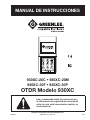 1
1
-
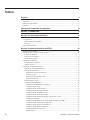 2
2
-
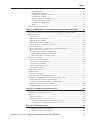 3
3
-
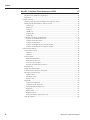 4
4
-
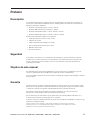 5
5
-
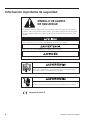 6
6
-
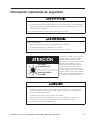 7
7
-
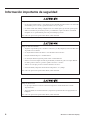 8
8
-
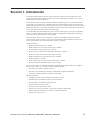 9
9
-
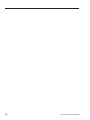 10
10
-
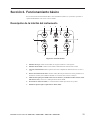 11
11
-
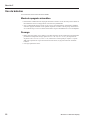 12
12
-
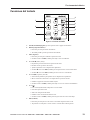 13
13
-
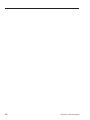 14
14
-
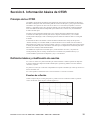 15
15
-
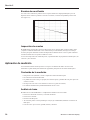 16
16
-
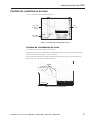 17
17
-
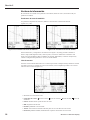 18
18
-
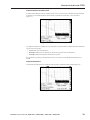 19
19
-
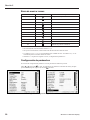 20
20
-
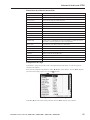 21
21
-
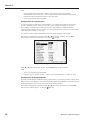 22
22
-
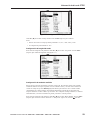 23
23
-
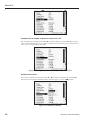 24
24
-
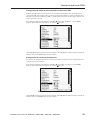 25
25
-
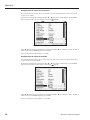 26
26
-
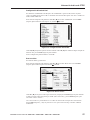 27
27
-
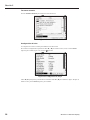 28
28
-
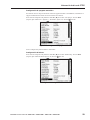 29
29
-
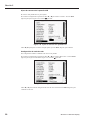 30
30
-
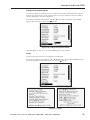 31
31
-
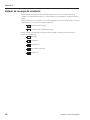 32
32
-
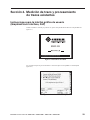 33
33
-
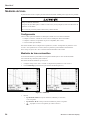 34
34
-
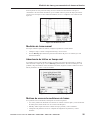 35
35
-
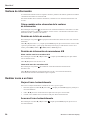 36
36
-
 37
37
-
 38
38
-
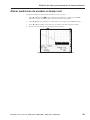 39
39
-
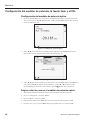 40
40
-
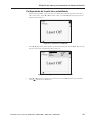 41
41
-
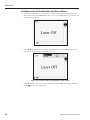 42
42
-
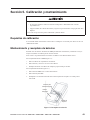 43
43
-
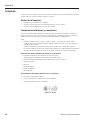 44
44
-
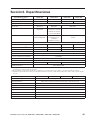 45
45
-
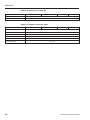 46
46
-
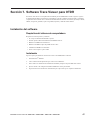 47
47
-
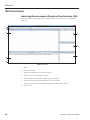 48
48
-
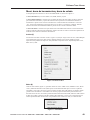 49
49
-
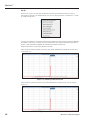 50
50
-
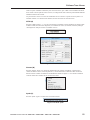 51
51
-
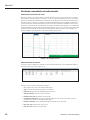 52
52
-
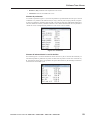 53
53
-
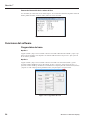 54
54
-
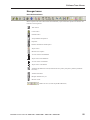 55
55
-
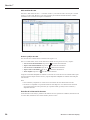 56
56
-
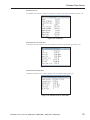 57
57
-
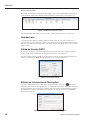 58
58
-
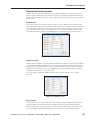 59
59
-
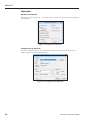 60
60
-
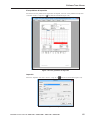 61
61
-
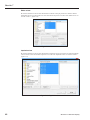 62
62
-
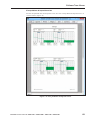 63
63
-
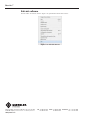 64
64
Textron GRENNLEE Communications 930XC-30F Manual de usuario
- Tipo
- Manual de usuario
- Este manual también es adecuado para
Otros documentos
-
Greenlee 920XC Handheld OTDRs - Manual de usuario
-
EXFO FastReporter 2 Guía del usuario
-
EXFO OTDR 2 Manual de usuario
-
EXFO AXS-100 Series OTDR Guía del usuario
-
EXFO MAX-700 Guía del usuario
-
EXFO FTB-7000 for FTB-200 V2 Guía del usuario
-
EXFO FTB-7000 OTDR Series for FTB-200 Guía del usuario
-
Promax PROLITE-52 Manual de usuario
-
Promax PROLITE-52 Manual de usuario
-
Greenlee FI-100 Fiber Identifier Manual de usuario